Publicité
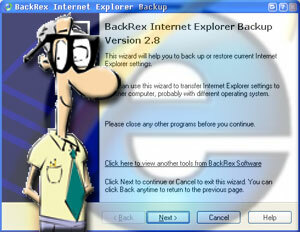 Vous avez donc un nouveau PC pour les vacances ou vous formatez votre ancien pour un nouveau bail?
Vous avez donc un nouveau PC pour les vacances ou vous formatez votre ancien pour un nouveau bail?
Vous pouvez utiliser un certain nombre de programmes pour sauvegarder votre machine. Mais si vous voulez commencer à nettoyer et faire une nouvelle installation de votre système d'exploitation, vous aurez peut-être juste besoin d'un coup de main pour récupérer vos paramètres Internet Explorer.
Ne me regarde pas comme ça.
Beaucoup de gens utilisent Internet Explorer! Je le jure!
Oui, nous avons couvert plusieurs programmes de sauvegarde pour les navigateurs Mozilla, mais en voici un pour vous, les utilisateurs hardcore d'IE!
Le nom créatif Sauvegarde Internet Explorer peut être trouvé ici. Il s'agit d'un simple téléchargement et d'une installation d'un fichier de 966 Ko. J'adore quand les auteurs gardent leurs fichiers distribuables sous 1 Mo! Cela montre qu'il n'y a pas de ballonnement inutile.
Après avoir téléchargé et installé votre nouvelle application de sauvegarde, exécutez-la et vous verrez cet écran:
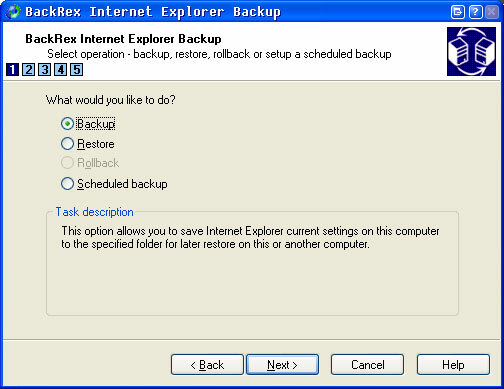
Le programme est explicite, mais je vais vous expliquer brièvement.
Vous cliquez sur Sauvegarder et démarrez le processus. Maintenant, peu importe si vous sauvegardez les paramètres IE4 à restaurer sur IE7 ou IE5 à restaurer sur IE6 ou IE4. Vous pouvez aller dans n'importe quel sens. Tant que les paramètres que vous importez fonctionnent sur la révision actuelle de votre navigateur, vous êtes en or. Sinon, les paramètres ne provoquent pas d'erreurs - ils disparaissent simplement.
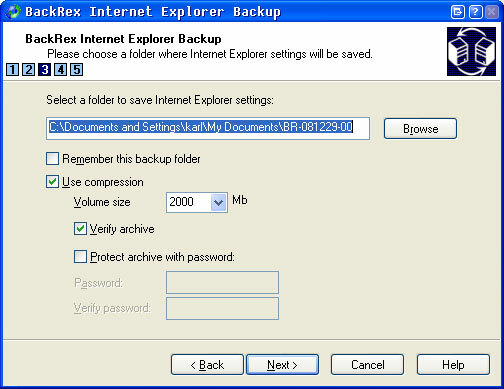
Sur l'écran ci-dessus, vous devez choisir votre dossier de sauvegarde ainsi que définir les options de compression et de sécurité. Vous pouvez également demander à IE Backup de s'en souvenir comme de votre répertoire de sauvegarde préféré pour moins de clics à l'avenir.
Appuyez sur le bouton Parcourir et montrez-lui où vous souhaitez stocker votre sauvegarde.
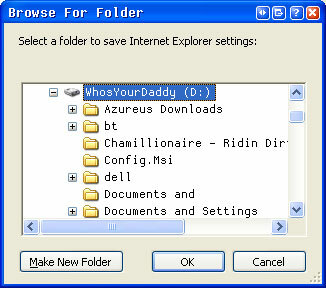
J'ai choisi mon lecteur D: et il utilise par défaut son propre répertoire comme vous pouvez le voir ci-dessous:
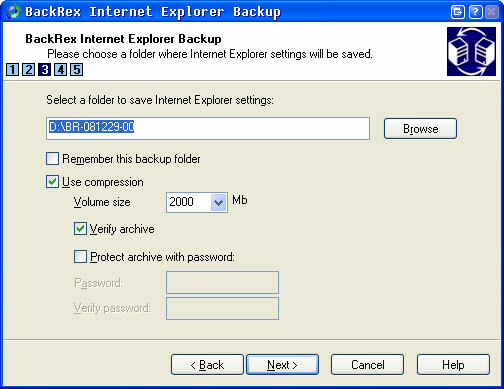
J'ai ensuite cliqué sur "suivant". Vous pouvez choisir ce que vous souhaitez sauvegarder. Je suis allé bon gré mal gré et l'ai laissé tout sauvegarder.
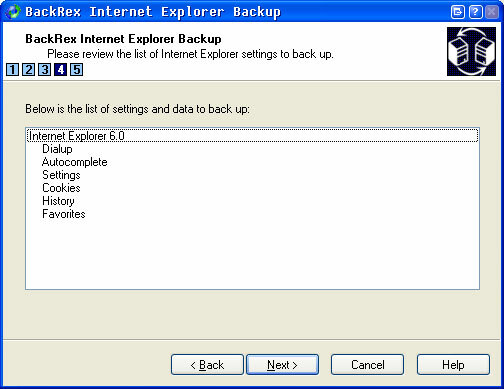
Après avoir cliqué sur Suivant, il a simplement fait son travail sans plus aucune intervention.
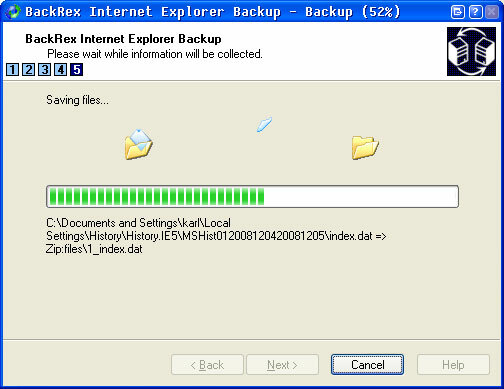
L'ensemble du processus de sauvegarde a pris environ 4 minutes sur mon Windows XP SP3 avec IE7. Pas mal, pas mal du tout.
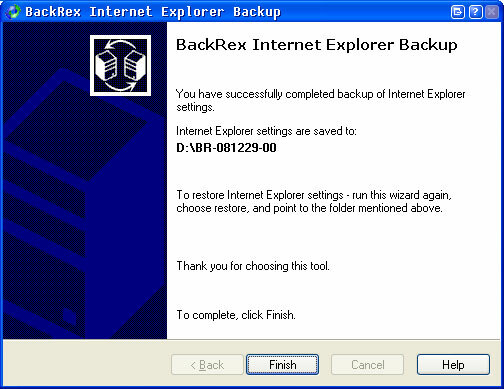
C'est ça! Simple facile comme 1, 2, 3 ou bien 1,2,3,4,5 et en cliquant sur Terminer!
Comme vous l'avez vu ci-dessus, il est également possible de planifier des sauvegardes et de protéger vos archives par mot de passe.
Avez-vous un programme préféré qui sauvegarde votre navigateur? Partagez-le dans les commentaires! Nous voulons de vos nouvelles!
Karl L. Gechlik ici de AskTheAdmin.com faisant une tache hebdomadaire de blogue d'invité pour nos nouveaux amis trouvés à MakeUseOf.com. Je dirige ma propre société de conseil, gère AskTheAdmin.com et travaille à Wall Street en tant qu'administrateur système de 9 à 5 ans.


